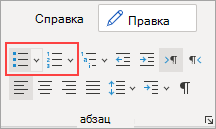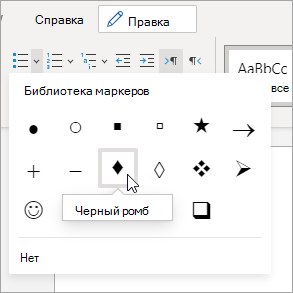Чтобы преобразовать строки текста в маркированный список, выделите текст и нажмите кнопку главная>>маркеры. Каждая строка или абзац становится маркером в списке.
Совет: Нажмите клавишу ВВОД, чтобы переместить текст в отдельную строку, или дважды нажмите клавишу ВВОД, чтобы завершить маркированный список.
Создание списка с нуля
-
Поместите курсор туда, где вы хотите создать маркированный список.
-
Щелкните> абзац" Главная ", а затем щелкните стрелку рядом с кнопкой " маркеры". Выберите стиль маркеров и начните вводить текст.
Нажимайте клавишу ВВОД каждый раз, когда хотите создать новый элемент списка. Чтобы закончить список, нажмите ВВОД два раза.
Совет: Word может создавать списки по мере ввода. Когда вы начинаете абзац со звездочки или числа 1.В приложении Word вы решите, что вы хотите начать маркированный или нумерованный список.